Jak jsme již informovali v bleskovce, Apple vydal iOS 4.2. Tento operační systém pohání tablet iPad, přehrávač s dotykovým displejem iPod Touch nebo stejné zařízení doplněné o funkce telefonu, všem dobře známý iPhone. Systém iOS 4.2 přináší řadu novinek a vylepšení, my se budeme věnovat jen těm, které souvisejí s iPadem.
Nejdůležitější změnou, kterou na iPad iOS 4.2 přináší, je podpora multitaskingu. Pokud nevíte, co toto slovo znamená, vězte, že jde o možnost mít spuštěno více programů najednou. Například komunikátor může na pozadí čekat na příjem zpráv, zatímco si budete prohlížet fotografie nebo brouzdat po internetu.
Druhou zajímavou změnou, která ale zaujme jen české uživatele, je přítomnost české lokalizace. Díky iOS 4.2 může být iPad konečně v češtině.
Instalace iOS 4.2 na iPad
Vzhledem k tomu, že iPad vyžaduje po rozbalení aktivaci pomocí počítače s nainstalovanými iTunes, předpokládám, že tento software používáte, nebo jej máte minimálně nainstalován. Lhostejno, zda ve Windows nebo na Macu. Program iTunes budete potřebovat také pro aktualizace iPadu. Pokud jste jej tedy od aktivace nepoužili, znovu si jej do Windows doinstalujte a připojte iPad.
iTunes provádějí synchronizaci iPadu a jeho zálohování do počítače, takže počítejte s poněkud delším čekáním. Jakmile tento proces proběhne, iTunes se dotáží na to, zda chcete instalovat nalezené aktualizace. Odpovězte kladně, počkejte na stažení několik desítek megabajtů velkého balíku z internetu a následně na jeho instalaci do iPadu. Vše probíhá automaticky. Do procesu nijak nezasahujte, ani iPad od počítače neodpojujte. Nemuselo by to dobře dopadnout.
Po instalaci iOS 4.2 je připojený iPad restartován a je opět synchronizován s počítačem. Jakmile je tento proces dokončen, můžete jej odpojit a začít si užívat novinek v iOS 4.2.
iPad a čeština
Čeština se po instalaci iOS 4.2 na iPad nezapne automaticky, musíte tomu trošku pomoci. Na úvodní obrazovce klepněte na ikonku Settings a v aplikaci pro nastavení iPadu se přepněte do sekce General. Zde rozklepněte položku International.
Pokračujte klepnutím na položku Language, v nabídce narolujte na češtinu, klepnutím ji aktivujte a pokračujte tlačítkem Done. Obrazovka iPadu zčerná, uvidíte informaci o tom, že se nastavuje jazyk a po chvíli je čeština na iPadu připravena.
Výběr jazyka na iPadu
Pokud byste chtěli zpátky angličtinu, stačí zase přejít do Nastavení > Obecné > Národní volby > Jazyk a lokalizaci přepnout.
Čeština na iPadu se projeví překladem výchozích aplikací a také na klávesnici. Nezvolíte-li jinak, bude nabízet české rozvržení se všemi českými znaky, českými popisky a rozložením QWERTZ místo dosavadního QWERTY.
iPad a multitasking
Skutečnost, že iOS 4.2 podporuje multitasking na iPadu ještě neznamená, že toho využijete ve všech aplikacích. Umí to pouze ty, které byly vytvořeny pro iOS 4 a novější.
Game Center
Systém iOS 4.2 přináší na iPad zcela novou aplikaci nazvanou Game Center. Poté, co ji spustíte, zadejte svoje Apple ID a dokončete úvodní nastavení zadáním své přezdívky. Od této chvíle můžete Game Center využívat k hledání spoluhráčů online her a porovnávání skóre s ostatními. Samozřejmě to vyžaduje instalaci hry, která Game Center podporuje. Hry můžete hledat přímo z této aplikace.
iPad a Game Center
Složky na iPadu
Doposud byly všechny ikonky aplikací rozmístěny na ploše iPadu, nyní je možné je organizovat do tzv. složek. Vytvoříte je tak, že klepnete na nějakou z ikonek a budete ji držet tak dlouho, dokud se okolo všech neobjeví křížky pro odebrání aplikací a bude je možné přesouvat. Poté přesuňte jednu ikonku na jinou. Obrazovka ztmavne a v nabídce se vám zobrazí rozhraní pro pojmenování složky.
iPad a složky
Složku můžete nechat jako ikonku na ploše nebo ji přetáhnout do spodního panelu. Klepnutím na ikonku složky se vám objeví aplikace v ní umístěné. Takto lze jednoduše udělat pořádek mezi desítkami ikonek, které jistě na ploše iPadu máte.
AirPrint a AirPlay
Nová funkce iOS 4.2, AirPrint umožňuje odesílat dokumenty na tiskárnu bez nutnosti instalovat nějaký speciální ovladač nebo obě zařízení nějak fyzicky propojovat. Momentálně ale podporuje pouze tiskárny HP s technologií ePrint.
Další zajímavou bezdrátovou funkcí je AirPlay - umožňuje streamovat video nebo jiná média z iPadu do Apple TV a reproduktorů podporujících AirPlay.
Další vylepšení iPadu s iOS 4.2
Pokud si iPad s iOS 4.2 propojíte se službou MobileMe a následně aktivujete funkci Find My iPad, můžete na mapě sledovat, kde se zrovna váš iPad nachází. Tedy za předpokladu, že bude připojen k nějakému WiFi.
iPad s iOS 4.2 a vylepšené Safari
Dalších vylepšení se dočkala aplikace Mail schopná sdružovat konverzaci do jednoho vlákna a otevírat přílohy zpráv v jiných aplikacích. Webový prohlížeč Safari konečně umožňuje prohledávat obsah zobrazené stránky. Hledaný výraz stačí zadat do políčka pro webové vyhledávání vpravo nahoře a v následně zobrazené nabídce rozklepnout funkci Hledat na této stránce.
Poznámky mají nové písmo a z kalendáře lze odpovídat na pozvánky. Další přehled novinek najdete na www.apple.com/ios.
Jak na screenshoty z iPadu
Chcete si pořídit obrázek toho, jak to na vašem iPadu vypadá? Stačí stisknout a držet vypínací tlačítko a následně stisknout a pustit tlačítko pro domovskou obrazovku iPadu. Obrazovka problikne a screenshoty se uloží mezi fotografie. Do počítače jej snadno přetáhnete po připojení přes USB.
Tvůrce webů z Brna se specializací na Drupal, WordPress a Symfony. Acquia Certified Developer & Site Builder. Autor několika knih o Drupalu.
Web Development Director v Lesensky.cz. Ve volných chvílích podnikám výlety na souši i po vodě. Více se dozvíte na polzer.cz a mém LinkedIn profilu.
Komentáře k článku
Na anglické klávesnici iPadu jsem české znaky vkládal tak, že jsem třeba chvíli podržel písmenko a, iPad mi pak zobrazil á a nějaká další. Čili vždy podržet písmenko a pak si vybrat další z jeho nabízených variant s diakritikou.
Nebo stisknout a potáhnout nahoru, velmi rychlé.)
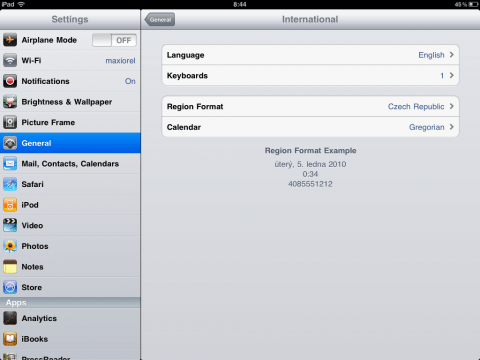
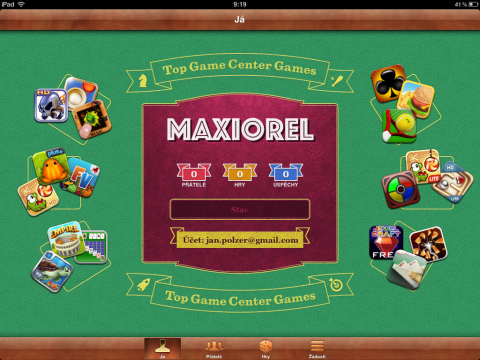
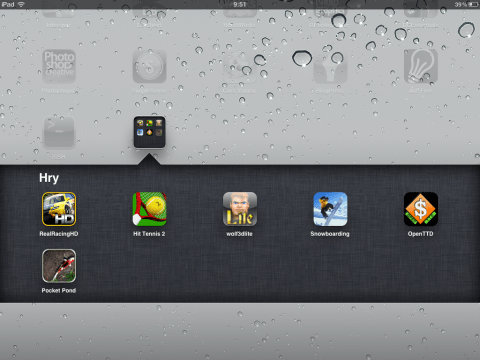
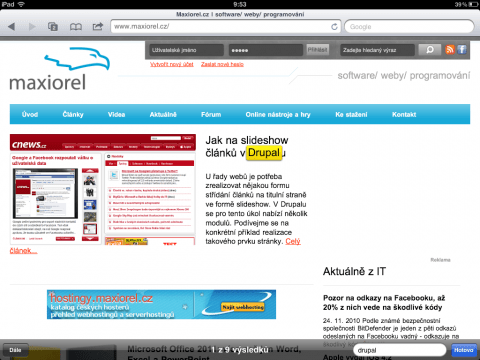


Chtěl bych se zeptat na klávesnici, je i jiná varianta psaní diakritiky, než je zvolení příslušného písmene a následné volby háčku či čárky?